Sådan kontrolleres understøttelse af problemfri opdatering på Android-enheder
Android Tip Og Tricks / / August 05, 2021
Brugerdefineret ROM | CyanogenMod | Android-apps | Firmwareopdatering | MiUi | Alt lager-ROM | Lineage OS |
Android-smartphones er på sit højdepunkt af popularitet nu. Der kom mange operativsystemer til mobil efter Android, men ingen var i stand til at få den succes, Android fik blandt brugere over hele kloden. Succesen med Android er intet andet end de regelmæssige opdateringer, de frigiver til deres enheder. Hver nye Android-version leveres med bedre funktioner, der giver brugerne en bedre oplevelse. I årenes løb var Android i stand til at øge brugeroplevelsen til et bedre niveau. Den sømløse opdateringsfunktion blev en del af Android fra Android 7.0 Nougat. Men af en eller anden grund har mange Android-enheder ikke tilføjet denne support. Men der er få enheder, der leveres med problemfri opdateringsunderstøttelse. Her er en guide til at kontrollere understøttelse af problemfri opdatering på Android-enheder.
Funktionen Problemfri opdatering er udviklet af Google til at hjælpe brugerne med let at opdatere firmware. Enheder med denne funktion tilføjet har to partitioner i stedet for den enkelte partition, der er tilgængelig med andre enheder. En af de to partitioner holdes inaktive. Så når en opdatering ankommer, downloades den og installeres på den inaktive partition. Efter installationen startes enheden i den anden partition, hvilket giver brugeren den nye opdaterede oplevelse. På denne måde kan brugerne stadig fortsætte med at bruge enheden, og opdateringen sker i baggrunden. Denne funktion hjælper også brugere med at undgå problemer forårsaget af fejl under opdateringen.
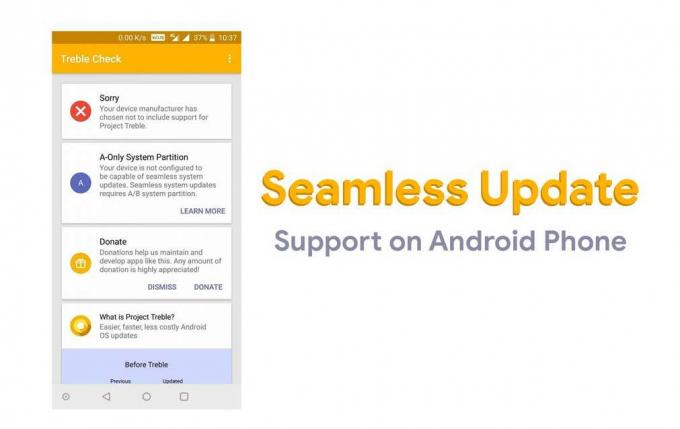
Guide til at kontrollere understøttelse af problemfri opdatering på Android-enheder
Problemfri opdateringssupport er ikke tilgængelig på alle Android-enheder, der er tilgængelige i dag. Et par enheder inklusive Google Pixel-enheder, Xiaomi Mi A1, Moto Z2 Play osv. Har understøttelse af problemfri opdatering. I denne vejledning gennemgår vi trinene for at kontrollere, om din enhed understøtter problemfri opdateringsfunktion. Du får brug for ADB skal for at følge kontrollen.
- Først og fremmest skal du downloade og udtrække eller installere ADB Fastboot-værktøjer på din pc.
- Download og installer nu Android USB-drivere på din pc
- Du kan nu forbinde din telefon til pc ved hjælp af USB-kabel.
- Når du er tilsluttet, skal du åbne ADB Fastboot-mappen (på min pc er den placeret i C: Drive)
- Tryk og hold på Skift-tasten i mappen, og klik på Højre museknap et vilkårligt sted på skærmen

- Du kan nu åbne kommandovinduet (Powershell)
Indtast kommandoerne “getprop ro.støvle.slot_suffix "eller"getprop ro.bygge.ab_update " og hvis der ikke vises noget output, kan du bekræfte, at enheden ikke understøtter problemfri opdatering. Hvis enheden understøtter denne funktion, vises en streng som output.
Jeg håber, at denne guide var nyttig til at finde ud af, om din telefon understøttes til at modtage problemfri opdatering.



